虚拟机下安装VMware Tools
使用虚拟机安装第二操作系统,是我们经常使用到的一种方法,但是为了能够在虚拟机与本地操作系统间进行文件共享,我们可以借助一款非常实用的工具VMware Tools。下面我们就来说一下怎样安装VMware Tools。
第一步,我们点击虚拟机中左上角的”虚拟机(M)”,选择“安装VMware Tools” ,点击之后桌面中就会出现VMware Tools的光盘样式图标,如下图所示:
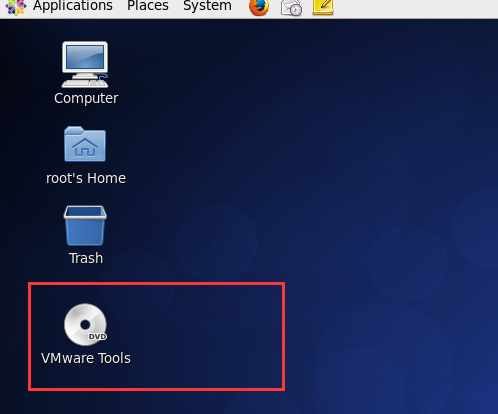
点击之后文件夹中几个文件,其中有一个名为“VMwareTools-10.1.6-52143929.tar.gz”的文件,把它拷贝出来,放在自己的文件夹下面,在当前自己创建的这个文件夹下面打开命令窗口,输入命令“tar -zxvf VMwareTools-10.1.6-52143929.tar.gz”,目的就是解压这个文件,命令执行完之后会出现一个名为“vmware-tools-distrib”,进入这个文件夹,在命令框口中输入“./vmware-install.pl”,接下来如果询问你“yes/no”,全程直接回车就行,,最后VMware Tools就安装完成了。
第二步就是使用VMware Tools了。在vm中右键当前虚拟机,选择“设置”–》选项–》共享文件夹,然后按如图选择:
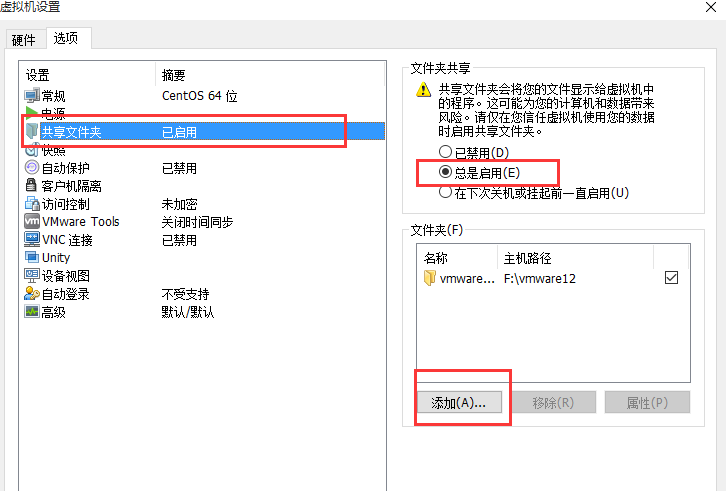
点击“总是启用”之后,选择添加文件夹,将你需要共享的文件夹添加到这里来,这样就实现了共享文件的目的。
最后,共享之后在哪里找到这个共享文件夹呢?看图:
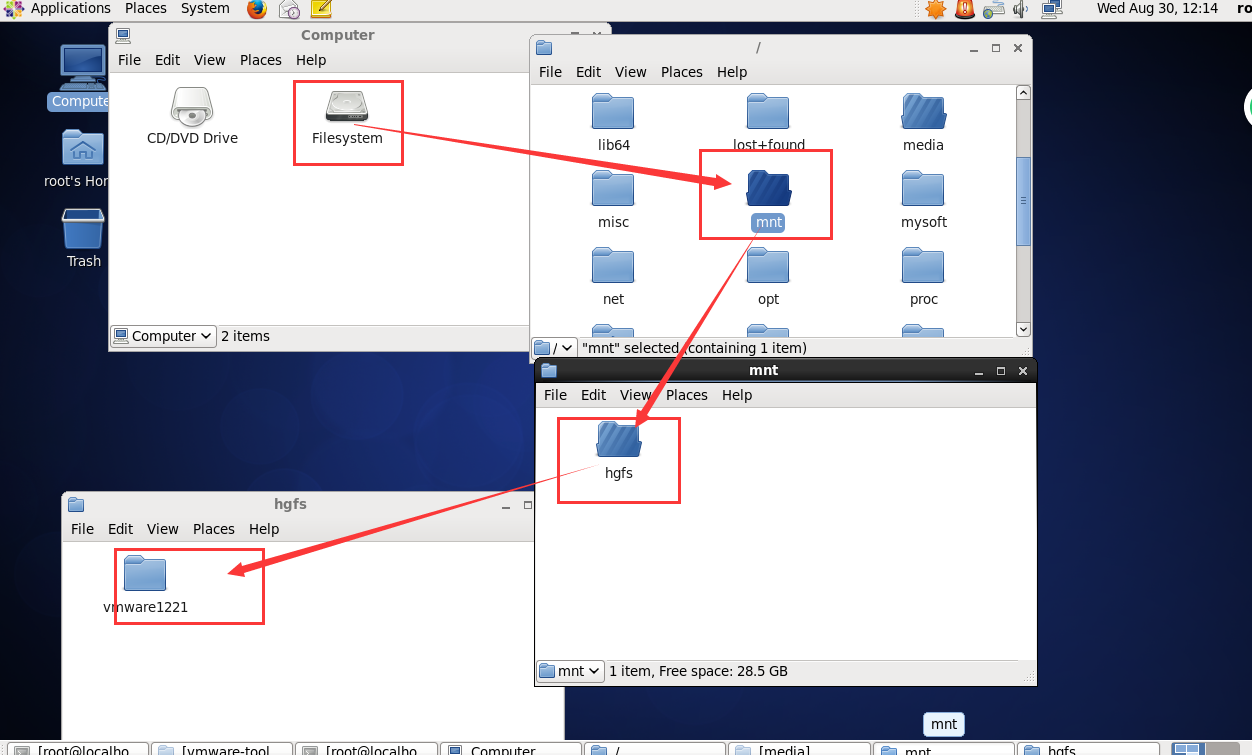
至此,VMware Tools 的安装就完成了,尽情享用吧!!!




